Asusルーターのパワーライトが点滅するのを見ることは、ASUSルーターのユーザーが時々経験した問題です。良いことは、この問題が簡単に修正できることであり、この記事で提示されているソリューションは、サポートに連絡する必要なく問題を修正するのに役立つことを確信しています。
ただし、問題の修正を開始する前に、このステータスライトが実際に何を意味するかを知ることは良いことです。ルーターのステータスライトは、ネットワークと接続のステータスの良い指標であり、各色と動作(固体色またはゆっくりと迅速に点滅)が私たちに伝えていることを知ることができることです。
ASUSルーターのパワーライト点滅:それはどういう意味ですか?
ASUSによると、点滅するパワーライトには2つのパターンがあります。
- ゆっくりと点滅すると、ルーターが救助モードであることを示します。
- 急速に点滅している場合、 WPSが処理されていることを意味します。
これを知っているとき、私たちは問題を修正する際に正しい方向に向かうことができます。
ASUSルーターのパワーライト点滅の問題を修正する方法は?
今日のほとんどのユーザーはハイテクに精通していないため、ここでの良いことは、次のソリューションがそれらを実行するために特別な技術知識を必要としないことです。それを念頭に置いて、この問題を修正するために何ができるかを見てみましょう。
ルーターファームウェアを手動でアップグレードします
ルーターのファームウェアをアップグレードすると、あまりにも技術的に聞こえるかもしれませんが、実際には非常にシンプルで簡単です。念のため、手動でそれをしなければなりません。
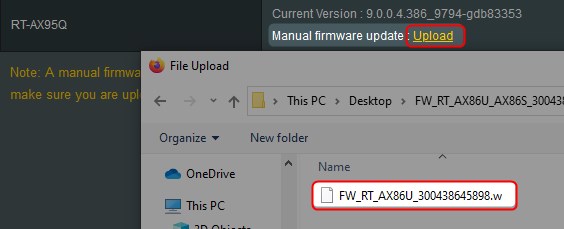
- ASUS公式Webサイトからファームウェアをダウンロードしてください。検索機能を使用して、ルーターモデルを入力します。サポートをクリックしてください。
- 次に、ドライバーユーティリティに移動し、 BIOSファームウェアを選択します。
- 青いダウンロードボタンをクリックして、デスクトップにzipファイルを保存します。
- ファイルを解凍します。
- Asusルーターにログインします。 ASUSルーターの設定にアクセスする方法に関する詳細なガイドがあります。
- 左側のメニューで、管理まで下にスクロールします。
- [水平]メニューでファームウェアのアップグレードを選択します。
- マニュアルファームウェアの更新まで下にスクロールし、 [アップロード]をクリックします。
- 解凍されたファームウェアファイルを選択します。
- ファームウェアのアップグレードプロセスが開始されます。
- それが完了すると、Asusルーターのログインページが表示され、ルーターに再度ログインするように求められます。
- 管理者のユーザー名とパスワードを入力し、サインインをクリックします。
ネットワークを再起動します
ネットワークを再起動することは、ASUSルーターのパワーライトが点滅するなど、ネットワークの問題を修正するテスト済みの方法です。ただし、適切に、次の順序で行うことが重要です。
- ネットワークモデムをオフにして、電源からプラグを抜きます。
- Asusルーターとデバイスをオフにします。
- モデムを電源に接続し、オンにします。
- モデムが完全に起動するまで待ちます。約2分かかります。
- 次に、ルーターをオンにして、起動するまで待ちます。
- PC、タブレット、スマートフォンなどのデバイスをオンにします。
ここで、ASUSルーターの電源ライトがまだ点滅しているかどうかを確認します。もしそうなら、次のステップに移動します。
ファームウェアアップグレードユーティリティツールを使用してファームウェアを復元します
ファームウェアのアップグレードが失敗した場合、ASUSルーターはレスキューモードを自動的にアクティブにし、パワーライトがゆっくりと点滅することがわかります。
その場合、ファームウェアを復元する必要があります。これは、指定されたファームウェアをアップロードするプロセスですが、使用する前に救助モードをアクティブにする必要があります。ユーティリティを使用してルーターファームウェアを定期的にアップグレードすることはできず、作業中のASUSルーターで使用しないでください。
- ユーティリティをインストールします。
- ユーティリティを起動します。
- ファームウェアを選択します。
- [アップロード]をクリックします。
- プロセスは3〜4分で終了するはずです。
重要:無効なIP警告が表示されている場合は、PCに静的IPを設定する必要があります。次のTCP/IP設定を使用します。 -IPアドレス:192.168.1。 x ( xを数字に置き換えます) -サブネットマスク:255.255.255.0-デフォルトゲートウェイ: 192.168.1.1
ASUSルーターでWPSを無効にします
ルーター設定でWPSオプションを無効にして、ASUSルーターの電源ライト点滅の問題を修正するかどうかを確認してください。適切に行う方法は次のとおりです。
- Asusルーターにログインします
- 左側のナビゲーションメニューで、ワイヤレスを選択します。
- 水平メニューでWPSを選択します。
- WPSをオフに設定します。
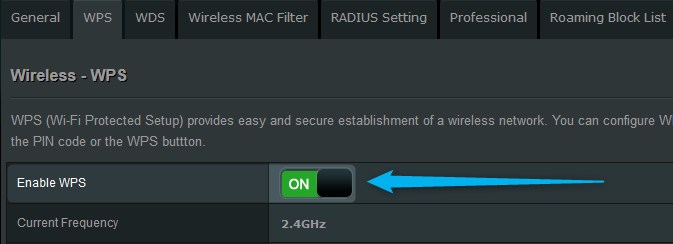
欠陥のあるルーター
この時点で、この記事に記載されているすべてのソリューションを試した後、問題はまだ存在しています。おそらく、ルーターが欠陥があるかもしれません。その場合、新しいワイヤレスルーターに投資することをお勧めします。しかし、別のルーターを接続し、問題がまだ存在するかどうか、またはそれがなくなるかどうかを確認することをお勧めします。この可能性がある場合は、使用することを忘れないでください。
読書をお勧めします:
- ASUSルーターWiFiライトなし:それを修正する方法は?
- ASUSルーターが全速力になっていない
- ASUSルーターは、インターネットから切断され続けます
- シスコルーターパワーライトフラッシュ:何をすべきか?
- ASUSルーターの赤色光、インターネットなし:これらの修正を試してください
最後の言葉
この記事で説明したソリューションが、Asusルーターのパワーライト点滅の問題を修正するのに役立つことを願っています。ただし、他に何も結果が得られない場合は、サポートにお気軽にお問い合わせください。基本的なトラブルシューティング手順をガイドし、すぐにネットワーク機能を復元するのに役立ちます。
